دانلود فیلم از یوتیوب برای بسیاری از کاربرانی که به اشتراکگذاری ویدیوهای یوتیوب یا مشاهدهی فیلمها در فرصتی دیگر نیاز دارند، بسیار کاربردی است.
یوتیوب را میتوان محبوبترین پلتفرم اشتراکگذاری ویدئو در اینترنت دانست. محتوای ویدیویی که در کانالهای بیشمار یوتیوب عرضه میشود، ارزش بالایی دارد و کاربران بسیاری، بهدنبال بهرهمندی از آن محتوا هستند. دانلود فیلم از یوتیوب یکی از نیازهای اساسی کاربران امروزی تلقی میشود و تقریبا همه ما تاکنون با این سؤال روبهرو شدهایم که چگونه از یوتیوب دانلود کنیم یا بهدنبال نرمافزار دانلود از یوتیوب بودهایم.
برای رفع نیازهای مذکور، انواع راهکارها وجود دارند که از میان محبوبترین آنها میتوان به سایت دانلود از یوتیوب با لینک مستقیم اشاره کرد که نیاز به نرمافزار و اپلیکیشن را از بین میبرد. هرچند برای سیستمهای عامل موبایلی هم روش دانلود از یوتیوب در اندروید و iOS وجود دارد که در این مقاله آنها را شرح میدهیم.
دانلود فیلم از یوتیوب بدون نرمافزار مزیتهای متعددی دارد. از مهمترین آنها میتوان به در دسترس بودن در همهی سیستمهای عامل عدم نیاز به دانلود و نصب نرمافزار و اپلیکیشن اضافه اشاره کرد. یکی از راهکارهای آسان، استفاد از وبسایت vdyoutube است. برای دانلود فیلم از یوتیوب بدون نرمافزار در وبسایت VD، مراحل زیر را دنبال کنید.
۱- ابتدا وارد وبسایت یوتیوب شوید و فیلم مورد نظر خود را در آن پیدا کنید. سپس در آدرس بالای صفحه، پیش از کلمهی youtube، حروف vd را نوشته و دکمهی اینتر را فشار دهید. این کار، شما را به سایت دانلود از یوتیوب با لینک مستقیم میبرد.
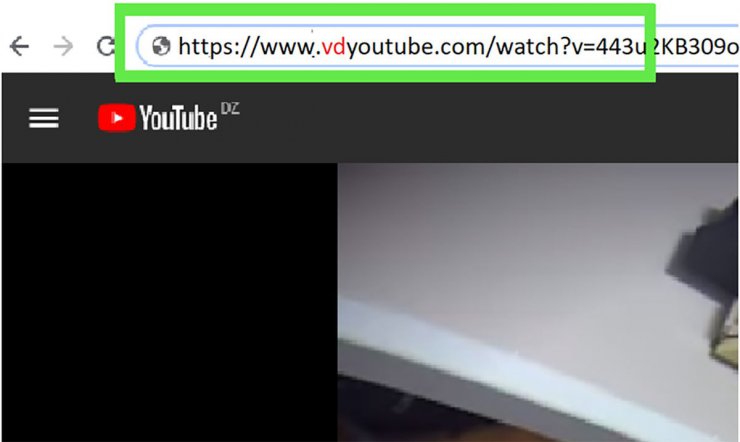
۲- در وبسایت جدید، لینک دانلود فیلم یوتیوب دیده میشود که میتوانید با انتخاب کیفیت مورد نظر از بین کیفیتها و فرمتهای موجود، ویدیوی مورد نظر را با لینک مستقیم دانلود کنید.
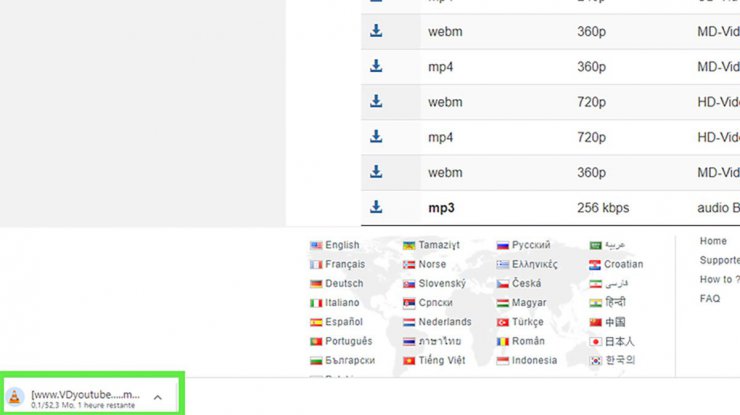
وبسایت دیگری که برای دانلود از یوتیوب بدون نرمافزار کاربرد دارد، KeepVid نام دارد که از قدیمیترین سرویسها محسوب میشود. برای دانلود از KeepVid مراحل زیر را دنبال کنید:
۱- وارد وبسایت یوتیوب شوید و ویدیوی مورد نظر خود را پخش کنید.
۲- از منوی پایین ویدئو، روی دکمهی Share و سپس Copy کلیک کنید. آدرس اشتراک ویدئو در کلیپبورد کامپیوتر کپی میشود.
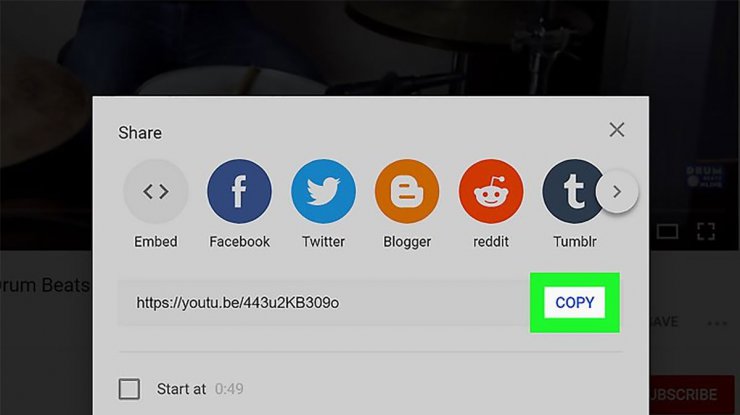
۳- وارد وبسایت Keepvid.pro شوید و در پنجرهی اصلی وسط صفحه کلیک راست کرده و Paste را انتخاب کنید (یا دکمههای Ctrl+V را فشار دهید). سپس روی دکمهی Download Now کلیک کنید.
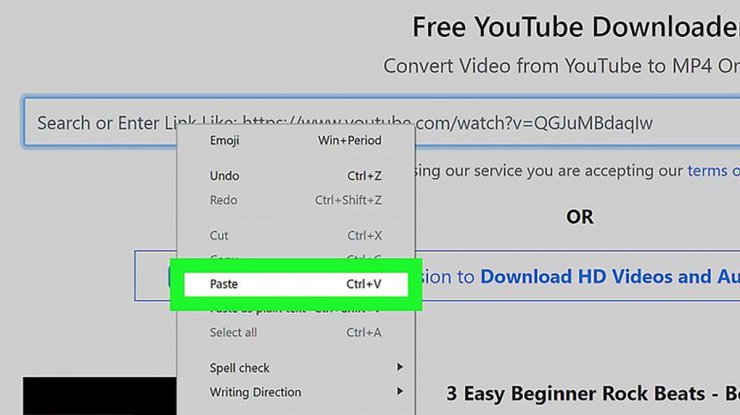
۴- برای دانلود فیلم مورد نظر، روی دکمهی Best Download در صفحهی جدید کلیک کنید یا برای تغییر فرمت و کیفیت فیلم دانلودی، دکمهی Download Other Formats را فشار دهید.
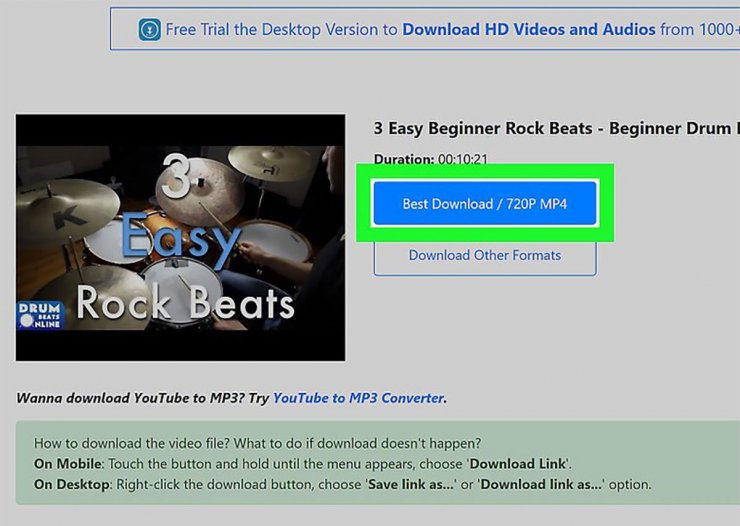
برخی کاربران، نرمافزار دانلود از یوتیوب را به روشهای آنلاین ترجیح میدهند. برای این دسته از کاربران هم گزینههای متعددی وجود دارد. از مشهورترین انواع نرمافزار دانلود از یوتیوب میتوان 4K Video Downloader را نام برد. برای دانلود از یوتیوب با لینک مستقیم با استفاده از این نرمافزار، مراحل زیر را انجام دهید:
۱- وارد وبسایت 4kdownload شوید و نرمافزار 4K Video Downloader را دانلود کنید. این نرمافزار برای هر دو سیستمعامل ویندوز و مک در دسترس قرار دارد. مراحل نصب را مانند نرمافزارهای دیگر در مک یا ویندوز دنبال کرده و سپس نرمافزار را اجرا کنید.
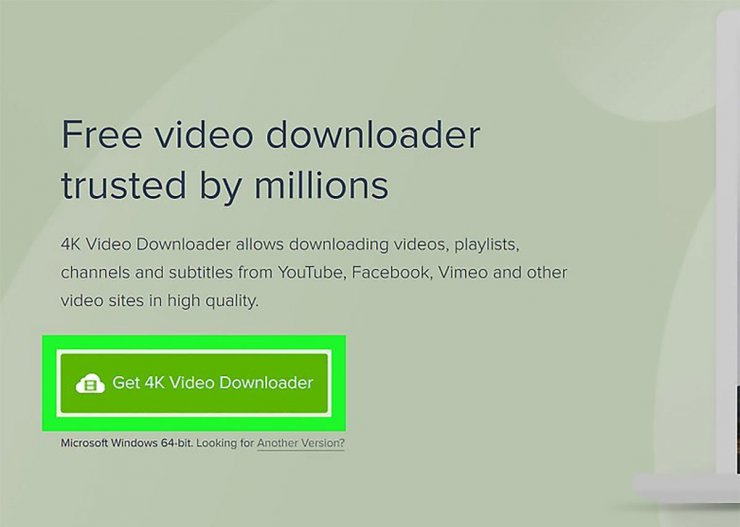
۲- وارد وبسایت یوتیوب شوید و ویدیوی مورد نظر خود را انتخاب کنید. آدرس صفحهای که ویدئو در آن پخش میشود را کپی کرده و و طبق تصویر زیر در نرمافزار 4K Video Downloader وارد (Paste) کنید.
۳- از منوی Format، فرمت و کیفیت مورد نظر خود را انتخاب کنید. در مرحلهی آخر، روی دکمهی Download کلیک کنید تا فرایند دانلود آغاز شود.
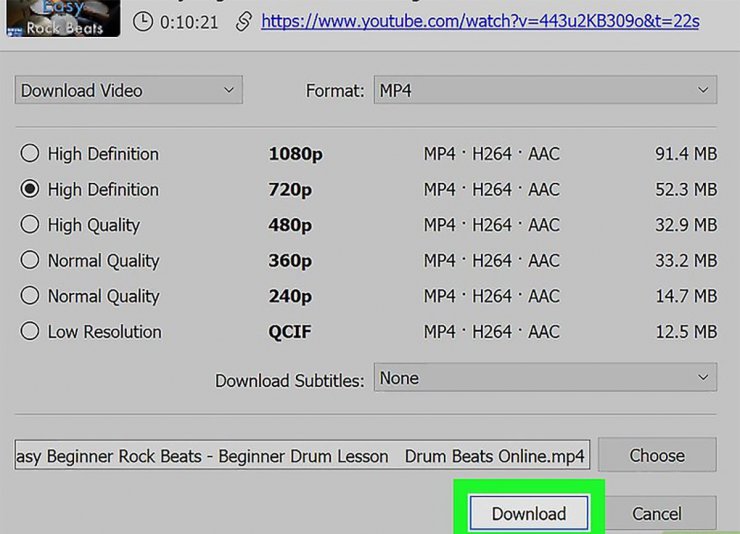
۴- پس از دانلود شدن ویدئو توسط نرمافزار 4K Video Downloader میتوانید آن را از داخل همان نرمافزار اجرا کنید (کلیک راست و گزینهی Play) یا پوشهی دانلود را باز کرده و فایل را برای اشتراک یا انتقال به پوشهای دیگر در کامپیوتر، انتخاب کنید (کلیک راست و انتخاب Show in Folder).
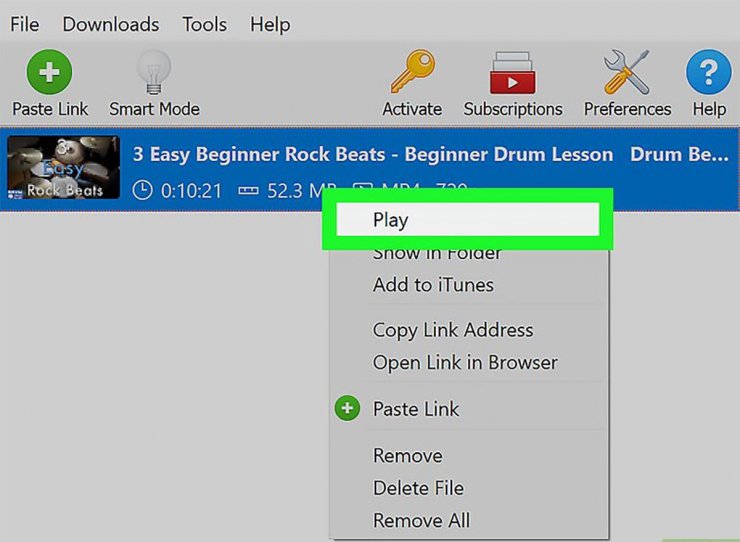
از نرمافزارهای محبوب دیگر که میتوان برای دانلود از یوتیوب به کار گرفت میتوان به VLC اشاره کرد. این نرمافزار متنباز بهصورت رایگان در اختیار کاربران قرار دارد و با چند مرحلهی ساده در ویندوز و مک، عملیات دانلود را انجام میدهد. اگر برای شما هم این سؤال پیش آمده است که با استفاده از VLC چگونه از یوتیوب دانلود کنیم مراحل زیر را دنبال کنید:
۱- وارد وبسایت یوتیوب شوید و ویدیوی مورد نظر خود را پخش کنید. سپس آدرس ویدئو را برای وارد کردن در VLC کپی کنید.
۲- اگر نرمافزار VLC را روی کامپیوتر ندارید، آن را از این لینک دانلود کرده و نصب کنید. پس از اجرای نرمافزار، باید از بخش Network آن برای دانلود از یوتیوب بهره ببرید.
۳- در نسخهی ویندوز VLC وارد منوی Media و سپس Open Network Stream شوید. اگر از کاربران مک هستید، آدرس File و سپس Open Network را دنبال کنید.
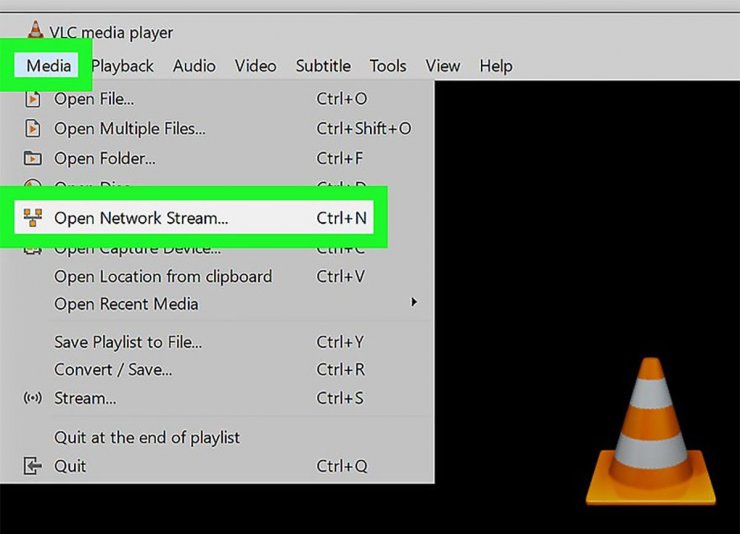
۴- در پنجرهی باز شده، آدرس ویدیوی مورد نظر را وارد کنید (کلیک راست و Paste) و Play (در ویندوز) یا Open (در مک) را انتخاب کنید. نرمافزار VLC، ویدیوی موردنظر را در داخل خود پخش میکند.
۵- در این مرحله باید اطلاعات مکانی ویدئو را پیدا کنید. در ویندوز وارد منوی Tools و سپس Codec Information شوید و در مک، منوی Window و سپس Media Information را انتخاب کنید.
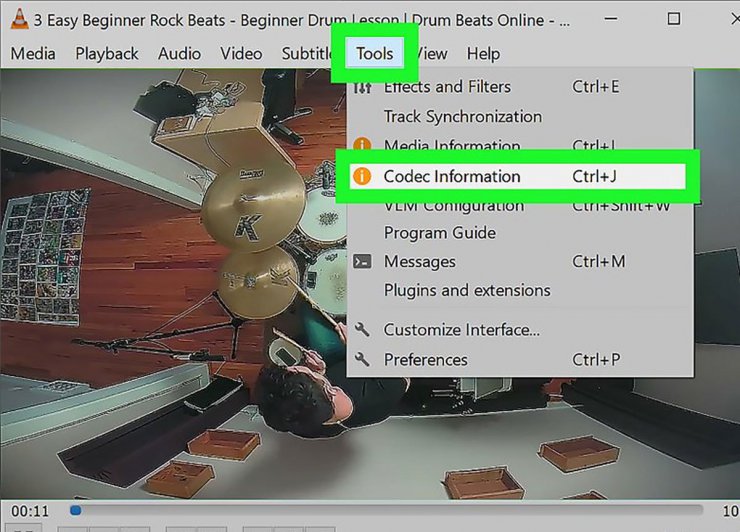
۶- از پایین پنجره، کل آدرس موجود در فیلد Location را کپی کنید (کلیک راست و Copy در ویندوز و کلیک راست و Open URL در مک). در ویندوز، آدرس کپی شده را در مرورگر وب خود وارد کنید. در مک نیز مرورگر بهصورت پیشفرض آدرس را باز میکند.
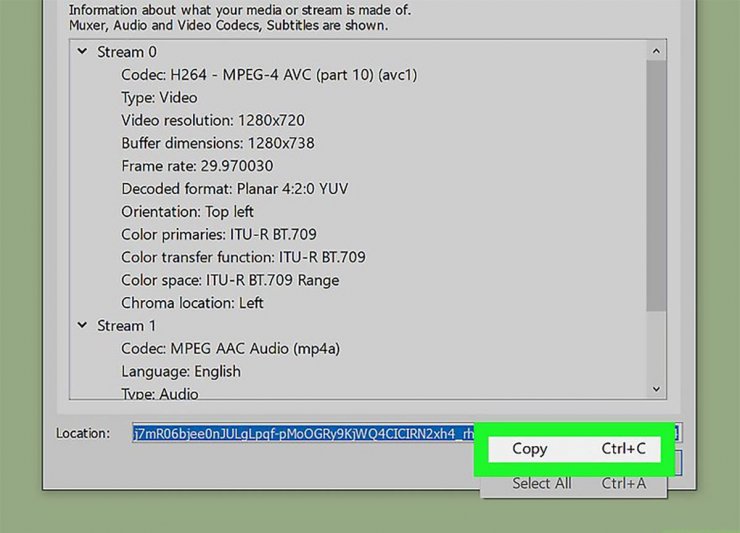
۷- همانطور که میبینید، ویدئو در مرورگر شما بدون بازکردن یوتیوب، پخش میشود، برای دانلود ویدئو، روی آن کلیک راست کرده و Save video as را انتخاب کنید. مرحلهی نهایی، انتخاب مکان ذخیرهسازی فیلم است. فراموش نکنید که با این روش، امکان انتخاب کیفیت فیلم برای دانلود وجود ندارد.
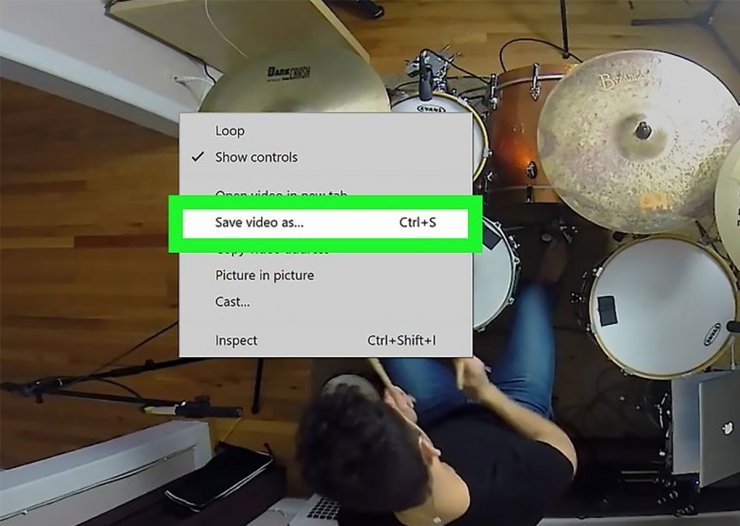
همانطور که گفته شد، برای دانلود فیلم از یوتیوب، اپلیکیشنهای اختصاصی هم وجود دارد. درواقع اپلیکیشنها را میتوان محبوبترین روش دانلود از یوتیوب در اندروید دانست که بهخاطر تعداد و تنوع بالا، کاربران آنها را به سرویسهای تحت وب ترجیح میدهند. از محبوبترین سرویسها میتوان به TubeMate اشاره کرد که البته اپلیکیشن آن بهصورت رسمی در پلی استور موجود نیست. بههرحال میتوانید اپلیکیشن را بهصورت مستقیم و بهصورت پکیج APK از وبسایت TubeMate دانلود کنید.
برای دانلود فیلم از یوتیوب با استفاده از اپلیکیشن Tubemateدر اندروید، مراحل زیر را دنبال کنید.
۱- پس از دانلود و نصب اپلیکیشن، مجوزهای لازم را برای دسترسی به حافظه و فایلهای گالری به اپلیکیشن بدهید.
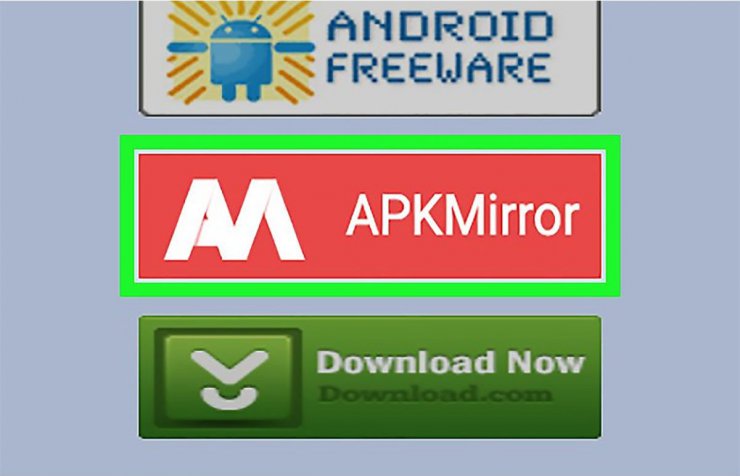
۲- پس از اجرای اپلیکیشن TubeMate، با محیطی شبیه به اپلیکیشن خود یوتیوب برای اندروید مواجه میشوید. درنتیجه کار سختی برای دانلود ندارید و تنها باید ویدیوی مورد نظر را جستوجو کرده و پیدا کنید.
۳- پس از پیدا کردن و پخش ویدئو در اپلیکیشن، روی آیکن قرمز دانلود در کنار دکمهی Save کلیک کرده و سپس، فرمت و کیفیت مورد نظر خود را انتخاب کنید.
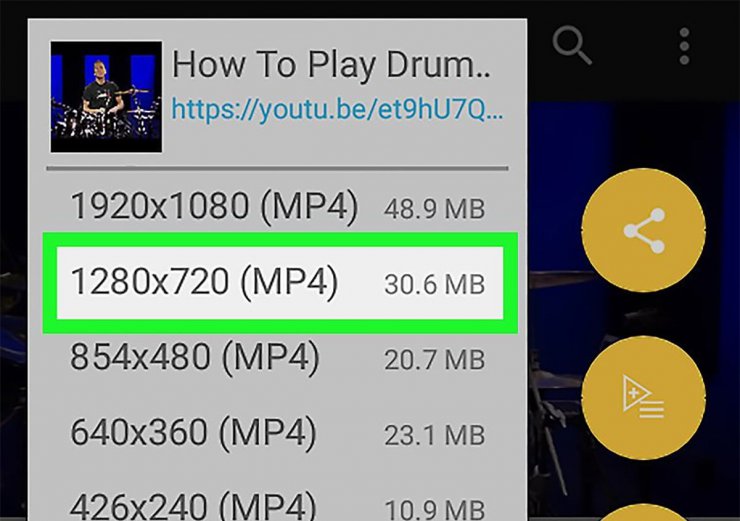
۴- پس از انتخاب فرمت مورد نظر، با کلیک روی آیکن قرمز در منوی سمت راست، فرایند دانلود فیلم از یوتیوب شروع میشود. اگر در مراحل دانلود، با پیامهایی برای دانلود فایل یا اپلیکیشنهای دیگر روبهرو شدید، آنها را نادیده بگیرید. بهخاطر رایگان بود TubeMate، این نرمافزار با نمایش تبلیغات درآمدزایی میکند. هرچند تبلیغات پیشنهادی بدافزار نیستند و از پلی استور دانلود میشوند، اما نیازی به دریافت آنها برای دانلود فیلم از یوتیوب نیست.
آیفون برخلاف گوشیهای اندرویدی امکان ذخیرهی مستقیم و آسان ازطریق اپلیکیشن را ندارد. درواقع محدودیتهای سیستمعامل iOS امکان نوشتن اپلیکیشن برای این منظور و توزیع آن در اپ استور را از بین میبرد. دانلود اپلیکیشن از منابع ناشناس برای آیفون هم به آسانی اندروید نیست و درنهایت، باید بهدنبال راهی دیگر برای دانلود فیلم از یوتیوب باشید. برای این منظور، اپلیکیشنی را در آیفون نصب کرده و از طریق آن اپلیکیشن و وبسایت Keepvid، ویدئو را در آیفون دانلود میکنیم. برای دانبود فیلم از یوتیوب در آیفون، مراحل زیر را دنبال کنید.
۱- در اپ استور، عبارت readdle را جستوجو کرده و اپلیکیشن Documens by Readdle را دانلود و نصب کنید.
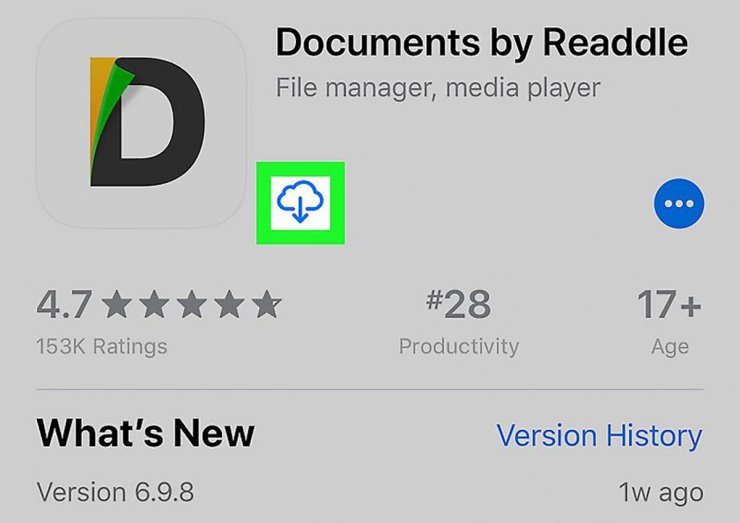
۲- ویدیوی مورد نظر را در اپلیکیشن یوتیوب یا مرورگر آیفون یا آیپد باز و مانند آموزش KeepVid، با انتخاب گزینهی Share و سپس Copy Link، لینک ویدئو را کپی کنید.
۳- اپلیکیشن Documents را که در مرحلهی اول نصب شد، اجرا کرده و روی آیکن پایین سمت راسمت (طبق تصویر زیر) کلیک کنید. این آیکن، مرورگر داخلی اپلیکیشن را اجرا میکند که باید وبسایت Keepvid.pro را در آن باز کنید.
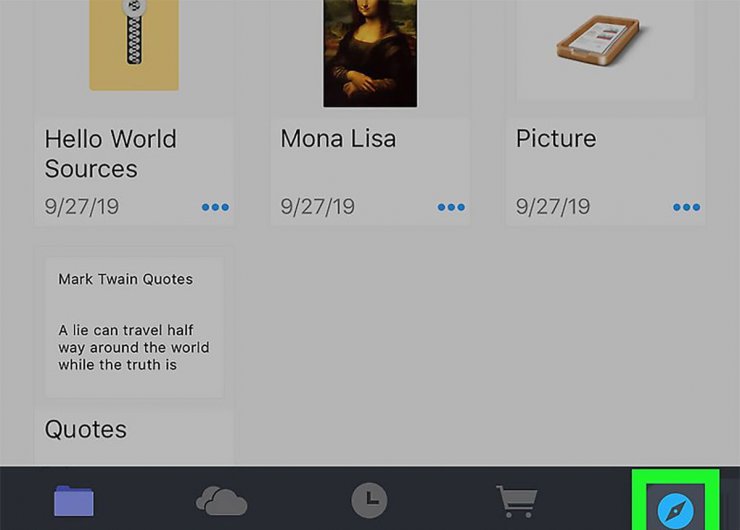
4- مراحل بعدی مانند دانلود از KeepVid در کامپیوتر است و تنها باید آدرس کپی شده در مرحلهی دوم را در فیلد وبسایت وارد کنیم. پس از دانلود، فیلم وارد اپلیکیشن Documents میشود و میتوانید از آنجا آن را اجرا کنید.
۵- برای آسانتر شدن دسترسی به ویدیوهای دانلودشده، میتوان اپلیکیشن Documents را به اپلیکیشن پیشفرض Files در iOS یا iPadOS اضافه کرد. برای این منظور، پس از بازکردن اپلیکیشن، Files را باز کرده و از منوی پایینی، Browse را انتخاب کنید. مراحل بعدی شامل انتخاب گزینهی Edit و سپس فعال کردن Documents است. از این به بعد میتوانید فایلهای دانلودشده در اپلیکیشن Documents را در اپلیکیشن پیشفرض Files مشاهده کنید.
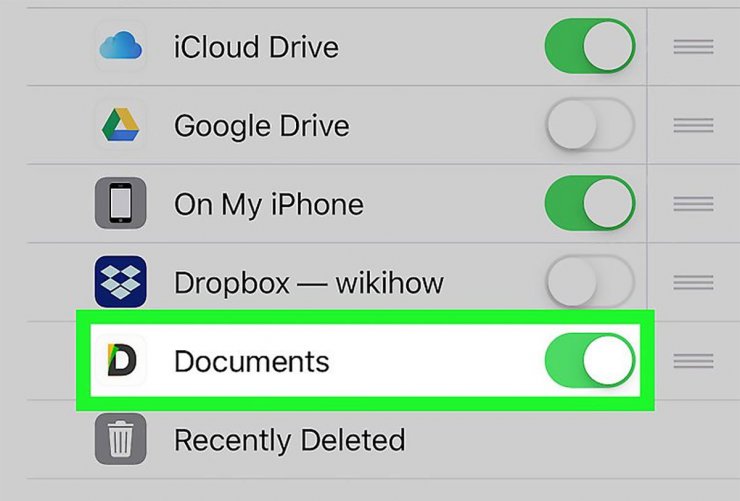
قطعا تاکنون با این سؤال مواجه شدهاید که با استفاده از تلگرام چگونه از یوتیوب دانلود کنیم و شاید هم گزینههایی را در نظر داشته باشید. از مشهورترین نمونههای ربات دانلود از یوتیوب میتوان ربات utubebot را نام برد. برای دانلود از یوتیوب با استفاده از ربات مذکور، مراحل زیر را دنبال کنید.
۱- ربات utubebot را در تلگرام جستوجو کرده و پس از پیدا کردن و وارد شدن به آن، دستور start را انتخاب کنید.
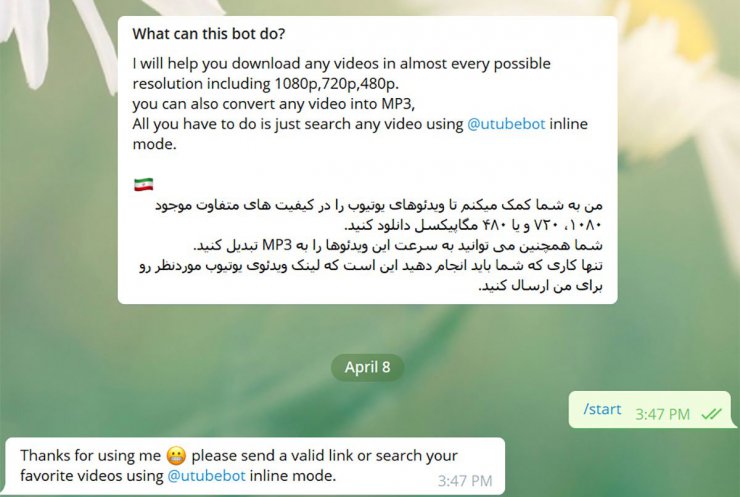
۲- وبسایت یوتیوب را باز کرده و آدرس صفحهی فیلم مورد نظر خود را کپی کنید.
۳- آدرس فیلم در وبسایت یوتیوب را در پنجرهی ربات وارد (Paste) کنید.
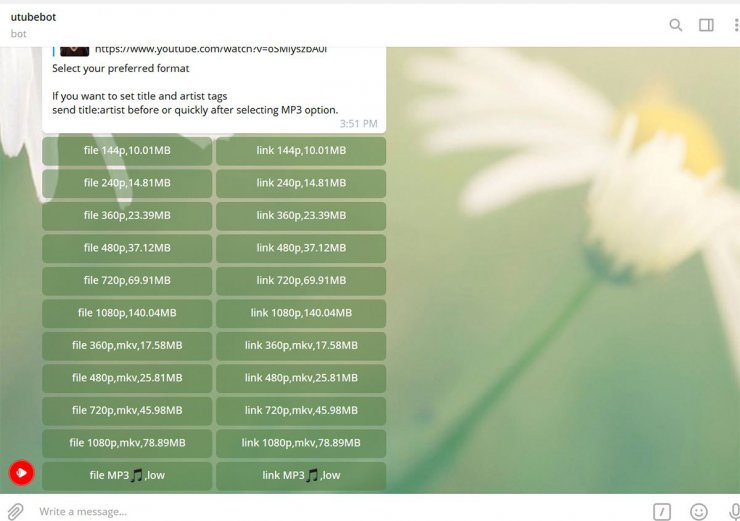
۴- همانطور که میبینید، ربات انواع فرمتها و کیفیتها را برای دانلود ویدئو از یوتیوب پیشنهاد میدهد. فرمت و کیفیت مورد نظر خود را با کلیک کردن روی دکمهی مربوط به آن، انتخاب کنید.
۵- پس از گذشت چند لحظه (بسته به حجم فیلم)، فیلم مورد نظر از یوتیوب بهصورت یک فیلم داخل تلگرام در ربات ارسال میشود که میتوانید آن را در کامپیوتر شخصی یا گوشی هوشمند دانلود کنید.
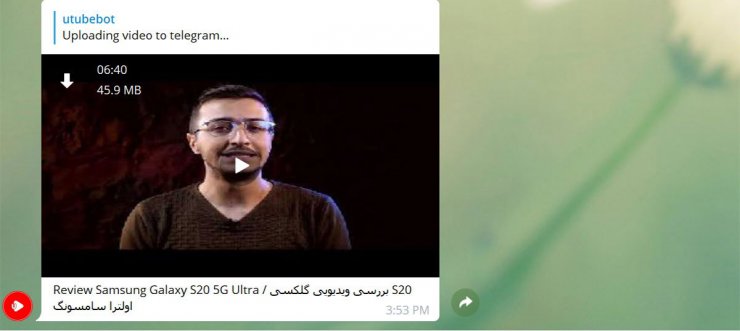
همانطور که گفته شد، راهکارهای متعددی برای دانلود فیلم از یوتیوب وجود دارد و در بالا، روشهای مرسوم و پرطرفدار دانلود از این سرویس را شرح دادیم. اگر شما هم روشهایی کاربردی برای دانلود از یوتیوب میشناسید، در بخش نظرها آنها را با دیگر کاربران به اشتراک بگذارید.
پاسخ ها